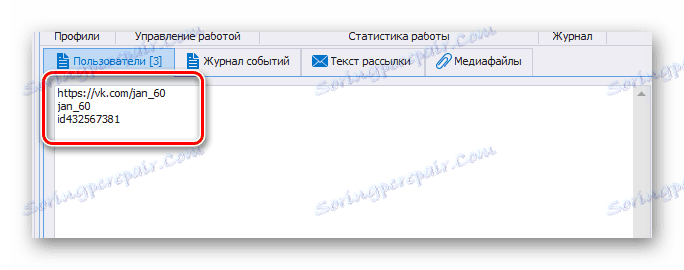Jak udělat VKontakte
Jedním z nejdůležitějších aspektů při propagaci skupiny v sociální síti VKontakte je hromadné zasílání zpráv různých druhů, které umožňují přilákat dostatečně velký počet účastníků. V rámci tohoto článku budeme hovořit o nejrelevantnějších způsobech zasílání zpráv.
Obsah
Vytvořte konferenční seznam ve skupině VC
K dnešnímu dni jsou způsoby realizace zasílání hromadné pošty omezeny na speciální služby a programy, které fungují podobným způsobem. Současně je také možné provést ruční zasílání zpráv, které velmi těsně ohraničují proces povzbuzování přátel do komunity, což jsme zvažovali v jednom z dřívějších článků.
Čtěte také: Jak poslat pozvánku do skupiny VC
Ve věci výběru prostředků pro uspořádání odesílání dopisů se budete potýkat se špatnými příznivci. Buďte opatrní!
Věnujte pozornost - většinu metod můžete použít nejen vy, tvůrce skupiny, ale i další správci komunity. Takže služby vám umožňují zbavit se zbytečného napětí.
Metoda 1: Služba YouCarta
Tato technika poskytuje velké množství různých možností, z nichž většina má volnou bázi. Navíc pomocí služby YouCarta budete moci distribuci přizpůsobit nejpodrobněji a pak přilákat účastníky.
- Zatímco na hlavní stránce zadaného webu použijte tlačítko "Registrovat" .
- Postupujte podle postupu pro autorizaci prostřednictvím webu VKontakte a tlačítkem "Povolit" udělejte přístup k vašemu účtu.
- Na hlavní stránce ovládacího panelu služby YouCarta přepněte na kartu Skupiny a klikněte na tlačítko Připojit skupinu .
- V poli "Vybrat skupiny VKontakte" zadejte komunitu, jménem které chcete provádět zasílání pošty.
- Ve sloupci "Název skupiny" zadejte požadované jméno.
- Po vymezení prvních dvou aspektů vyberte směr komunity.
- Na další stránce zadejte adresu domény, na které budou zveřejněny vaše veřejné stránky.
- V poli "Zadejte klíč pro přístup ke skupině" vložte příslušný obsah a klikněte na tlačítko "Uložit" .
- Poté musíte nastavit nastavení podle vlastního uvážení a kliknout na tlačítko "Uložit" .
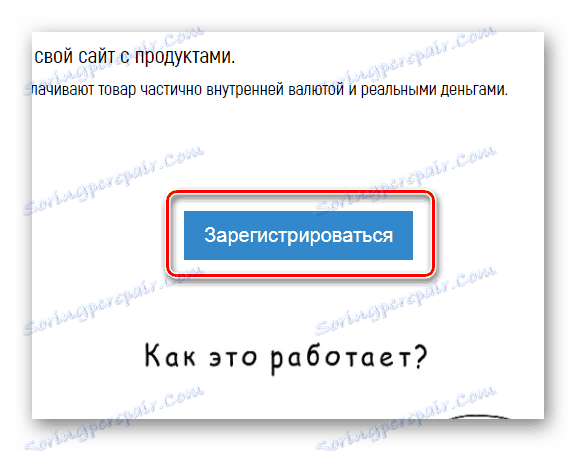
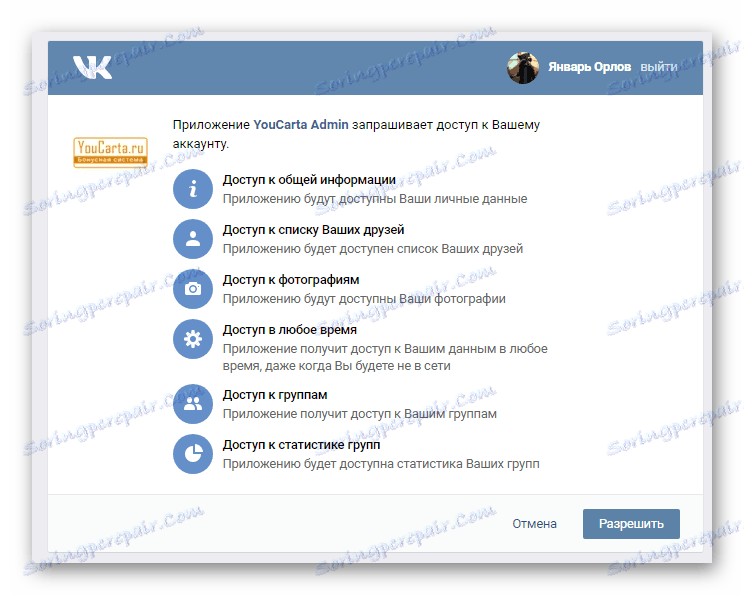
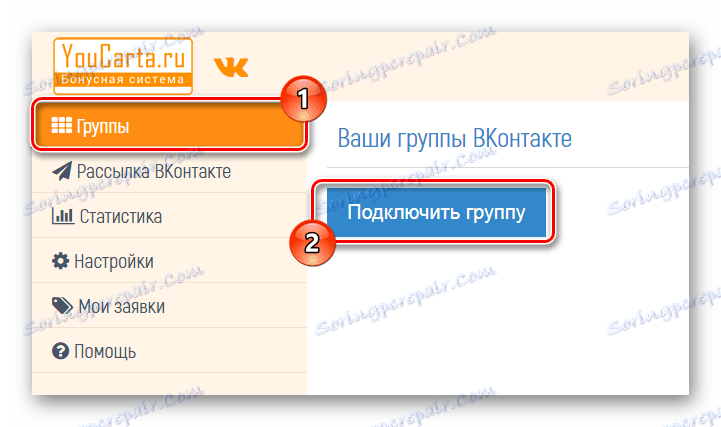
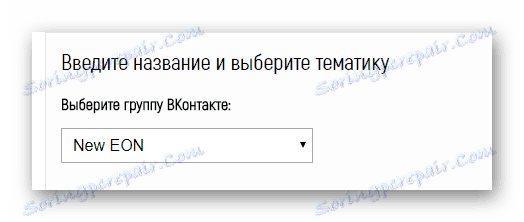
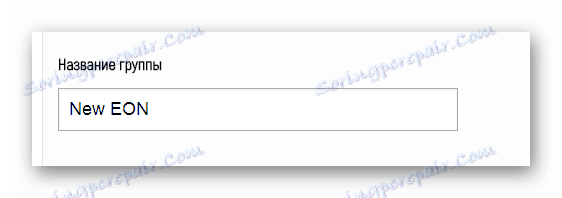
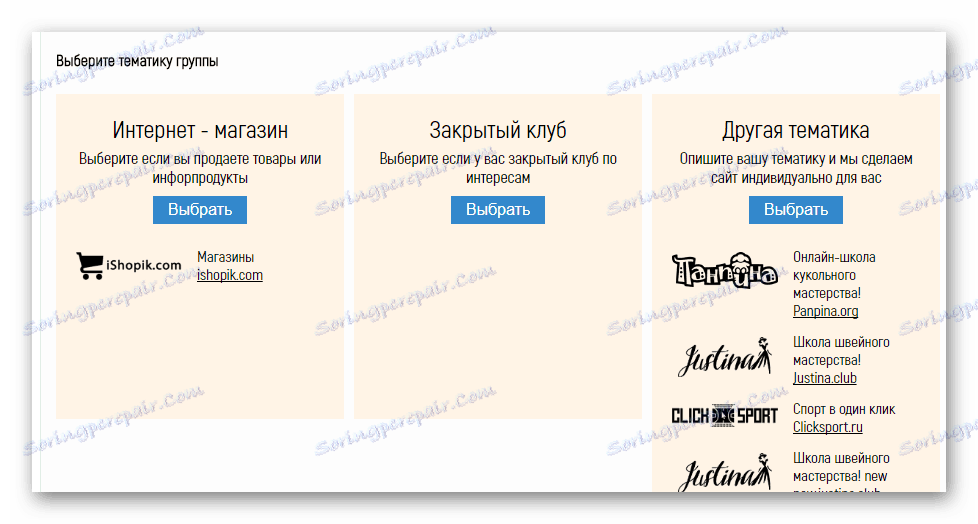
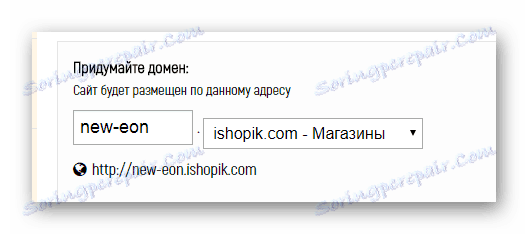
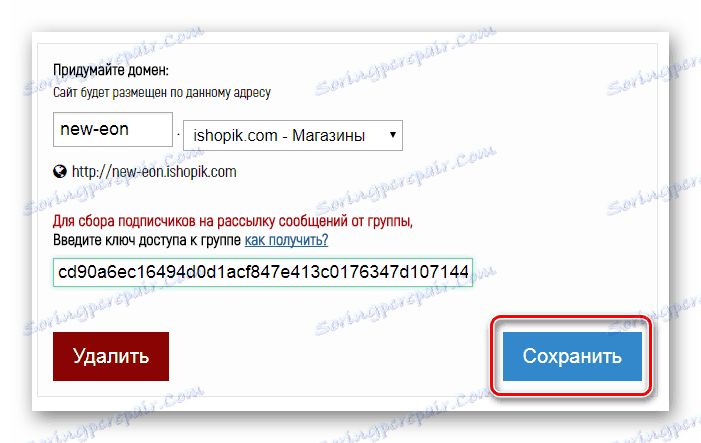
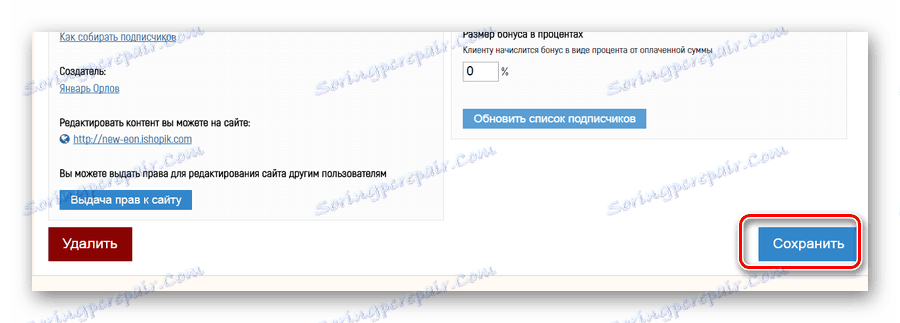
Jako malou odchylku od práce s ovládacím panelem služby YouCarta je nutné zmínit proces vytváření klíče pro přístup k veřejnosti VC.
- Přejděte na svůj veřejný web na VKontakte, otevřete hlavní nabídku kliknutím na tlačítko "..." a vyberte možnost "Správa komunity" .
- Přes navigační menu podle sekce přepněte na kartu "Práce s rozhraním API" .
- V pravém horním rohu stránky klikněte na tlačítko "Vytvořit klíč" .
- V zobrazeném okně vyberte první tři položky a klikněte na tlačítko "Vytvořit" .
- Potvrďte své akce odesláním příslušného kódu na mobilní číslo přiřazené stránce.
- Po dokončení všech doporučení vám bude předložen textový řetězec s klíčem, který můžete použít podle svého uvážení.
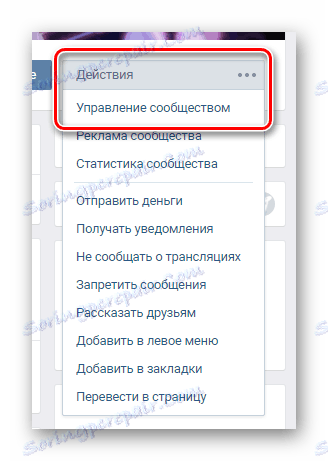
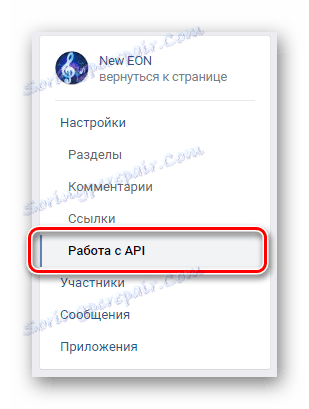
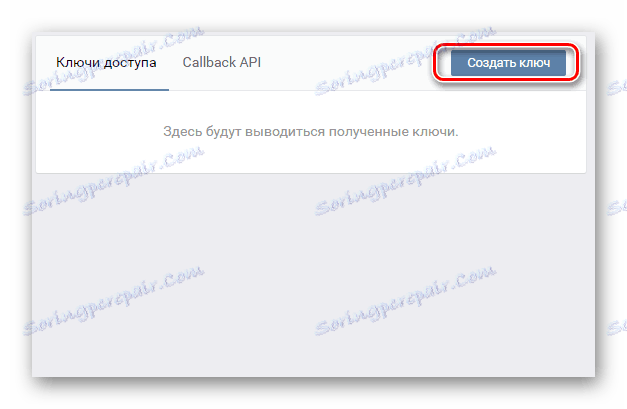
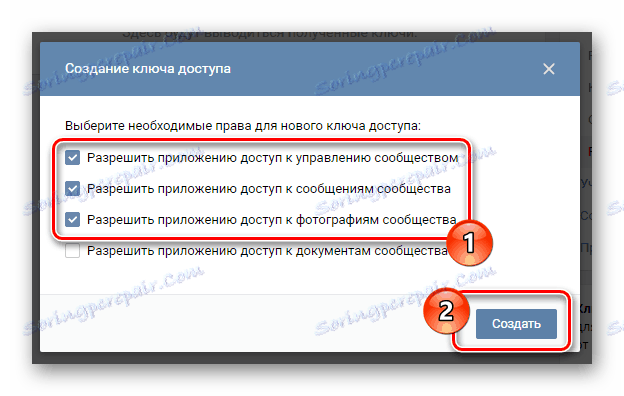
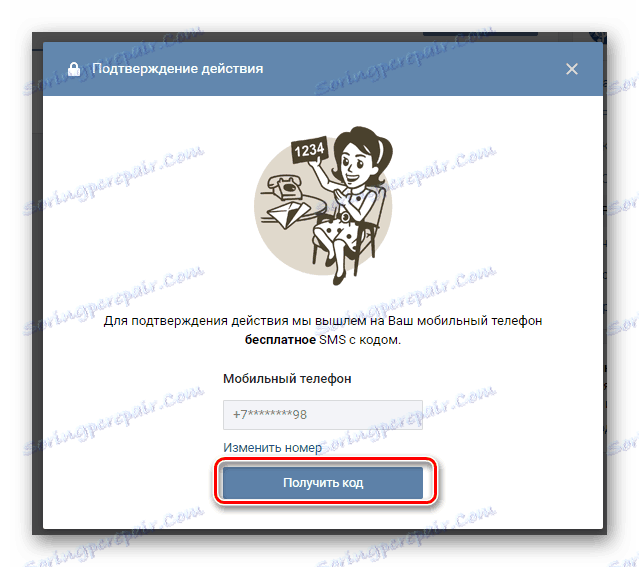
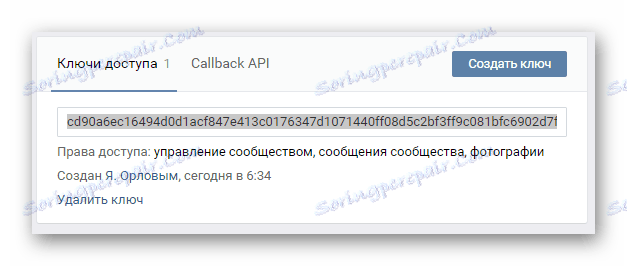
Další akce směřují k aktivaci automatického zasílání dopisů.
- Pomocí hlavní nabídky ovládacího panelu přepněte na kartu "VKontakte Distribution" .
- Vyberte si řadu dvou možných typů.
- Klepnutím na tlačítko "Přidat novou poštu" přejděte na hlavní parametry budoucí pošty.
- V prvních třech polích zadejte:
- Komunita, v jejímž rámci bude zasílání zasíláno;
- Předmět dopisů;
- Variant události, která vyžaduje odesílání zpráv.
- Nastavte pohlaví a věkové omezení.
- Vyplňte pole "Zpráva" podle typu odeslané pošty.
- Po kliknutí na ikonu klipu a výběru položky "Fotka" máte možnost přidávat obrázky.
- Upozorňujeme, že může být několik připojených snímků.
- Po dokončení nastavte nastavení času odeslání a klikněte na tlačítko Uložit .
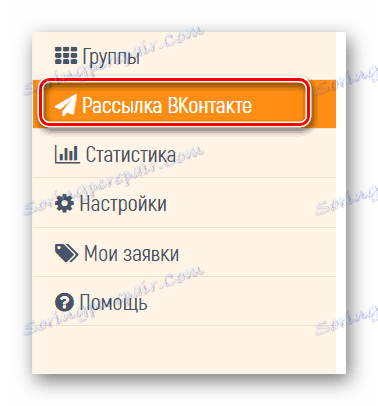
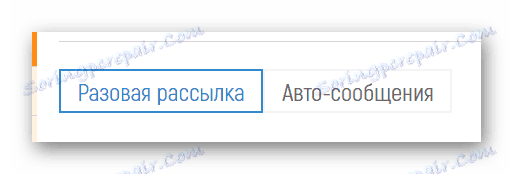
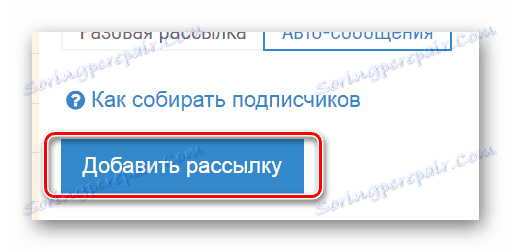
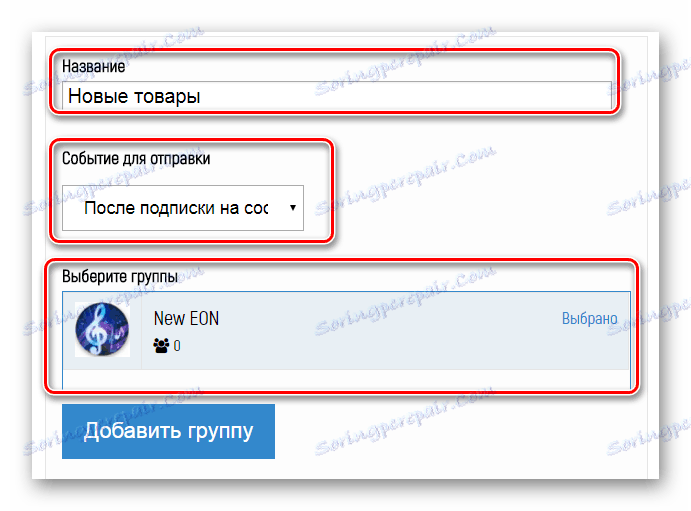
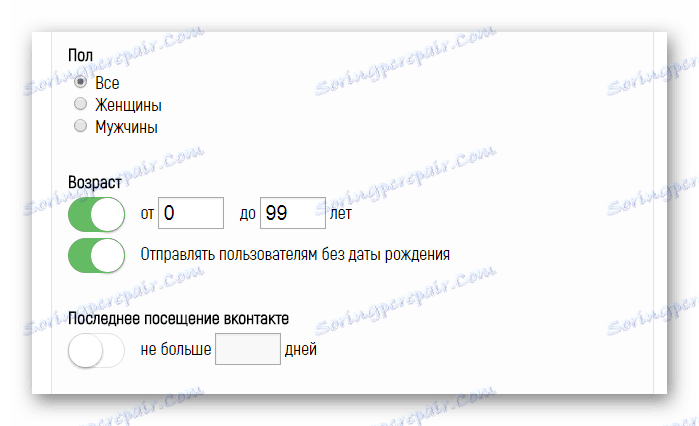
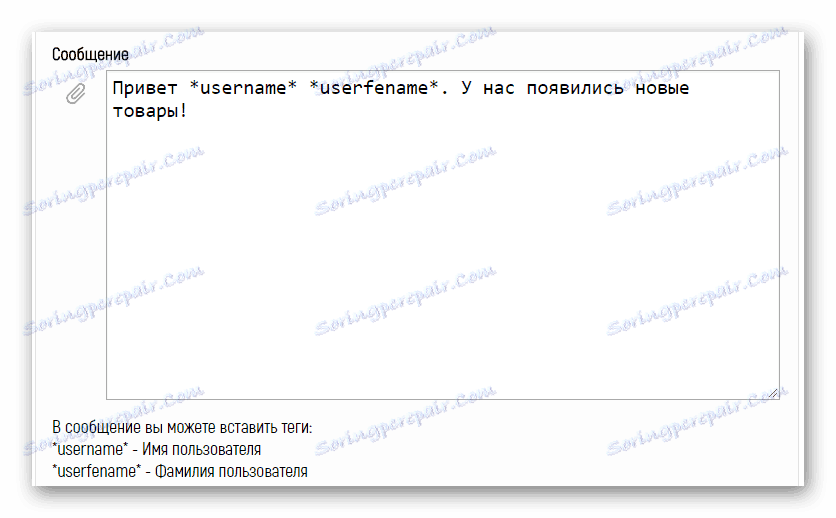
Zde můžete použít další kódy tak, aby se jméno a příjmení osoby automaticky generovaly.


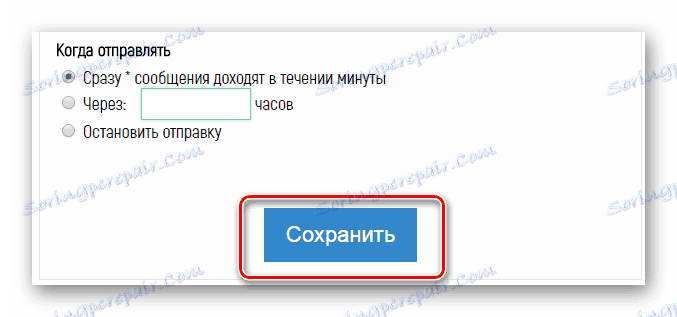
Stav služby se zobrazuje na hlavní stránce na kartě "VKontakte Distribution" .
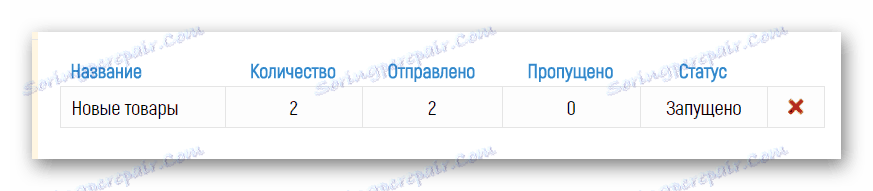
Kromě této metody je také důležité zmínit, že odesílání bude provedeno pouze tehdy, pokud bude souhlas uživatele přijímat zprávy. Samotná služba nabízí několik možností pro přilákání zájemců.
- Automaticky generovaný odkaz můžete získat po prochodech, kdy uživatel potvrdí souhlas s přijímáním dopisů od komunity.
- Kliknutím na uživatele, který se bude přihlásit k odběru oznámení, můžete vytvořit ikonu tlačítka pro web.
- V korespondenčním seznamu se také účastní každý uživatel, který umožňuje odesílání osobních dopisů prostřednictvím hlavního menu skupiny VKontakte.
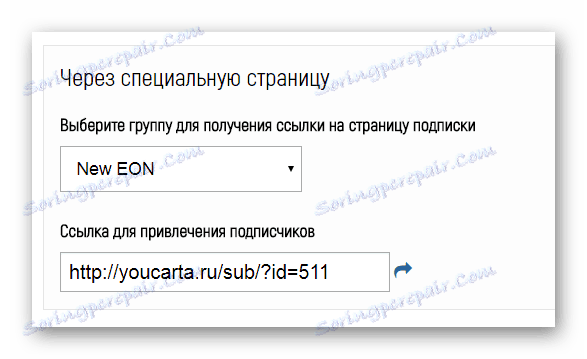
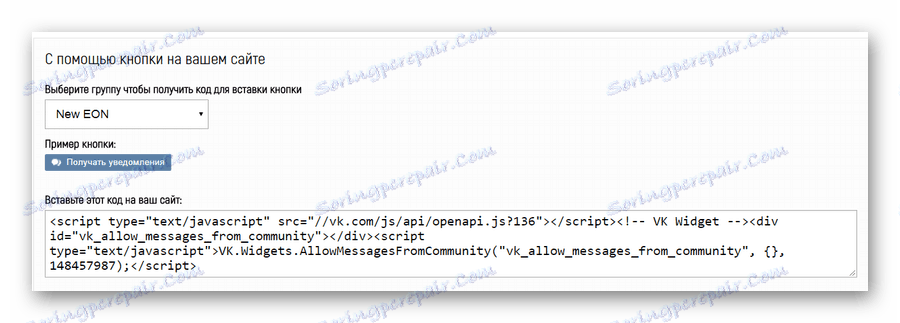
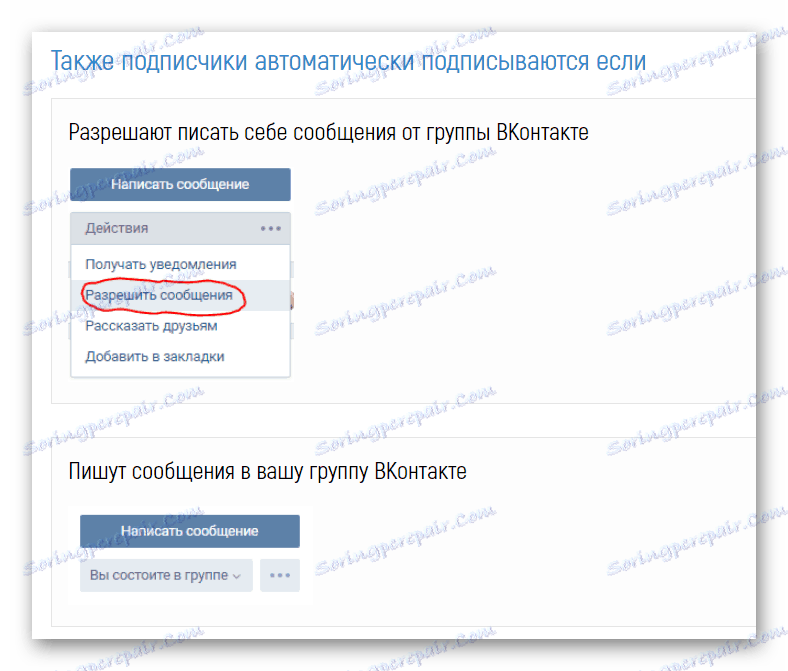
Po provedení všech kroků provedených touto metodou bude odeslání úspěšně dokončeno.

V základním režimu služba umožňuje odesílání pouze 50 osob.
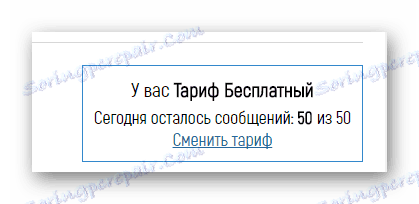
Metoda 2: Program QuickSender
Program QuickSender je vhodný pouze v případě, že používáte falešné účty, protože existuje vysoká pravděpodobnost blokování vašeho účtu. Současně mějte na paměti, že máte větší šanci získat věčný zákaz, ne dočasný mráz.
Přečtěte si také: Jak zmrazit a rozmrazit Stránka VK
Povolení prostřednictvím programu VK v programu je povinné, avšak na základě převažující většiny pozitivní zpětné vazby lze tento software považovat za důvěryhodný.
Navštivte oficiální webové stránky společnosti QuickSender
- Otevřete zadanou webovou stránku programu a pomocí tlačítka "Stáhnout" stáhněte archiv do počítače.
- Pomocí libovolného vhodného archivátoru otevřete stažený archiv pomocí aplikace QuickSender a spusťte aplikaci se stejným názvem.
- Spusťte požadovaný soubor EXE a proveďte základní instalaci programu.
- Po dokončení instalace se aplikace QuickSender automaticky spustí a vyzve vás, abyste prošel autorizační procedurou přes VKontakte.
- Při autorizaci se zobrazí zpráva o omezeních funkčnosti. To je způsobeno skutečností, že stažená verze programu je v režimu "Demo" a poskytuje pouze některé funkce.
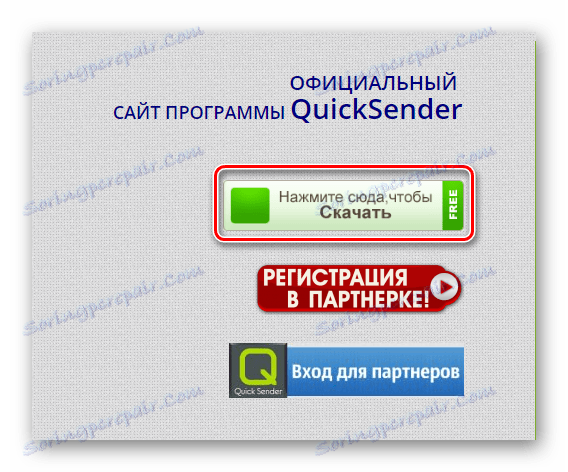
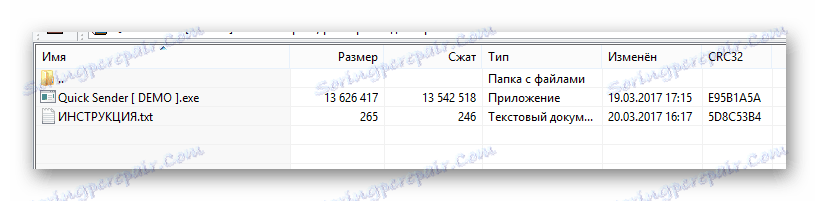
Čtěte také: Archiver WinRAR
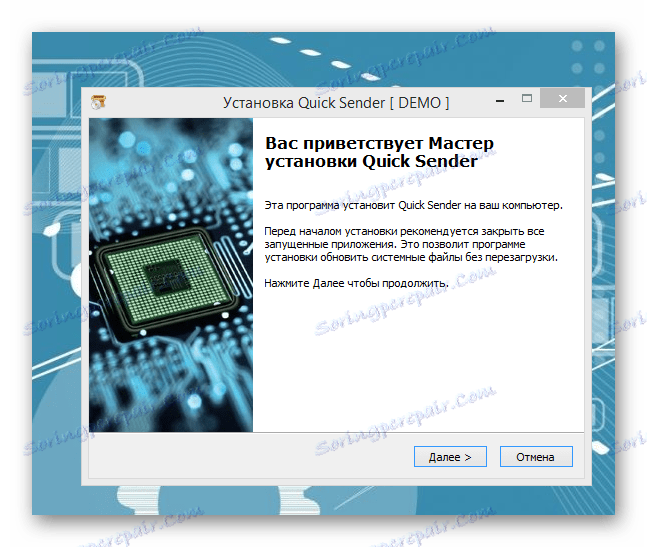
V poslední fázi instalace je vhodné ponechat zaškrtávací políčko "Spustit program" .
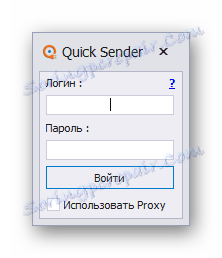
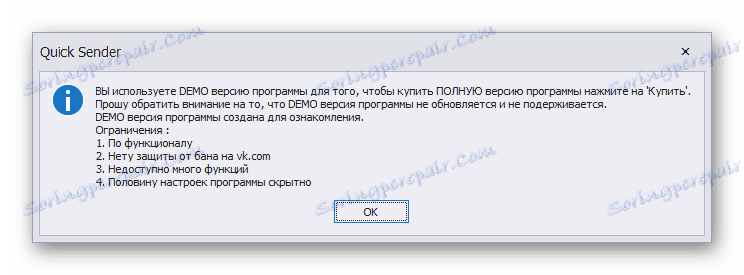
Každá další akce se přímo týká hlavního rozhraní programu QuickSender.
- Pomocí navigační nabídky přejděte na kartu "Newsletter by Users" .
- Abyste značně zjednodušili proces používání tohoto softwaru, přečtěte si pokyny kliknutím na tlačítko "FAQ" , který je na dříve uvedenou záložce.
- V sekci "Mailing list" musíte zadat hlavní obsah zprávy, která bude zaslána nezměněným osobám, které vás zajímají.
- Toto pole plně podporuje syntaxi VKontakte, proč můžete například použít vložení odkazů do textu nebo emotikonů.
- Pokud jste již tento program používali nebo předem vytvořili textový soubor se zprávou, doporučujeme použít další volbu "Načíst text z txt" .
- Poté, co byl hlavní obsah pole přiveden do konečného stavu, přejděte na kartu Uživatelé .
- V poskytnutém textovém poli je třeba vložit odkazy na stránky uživatelů, kteří by měli zprávu obdržet. V tomto případě můžete zadat:
- Plný odkaz z adresního řádku prohlížeče;
- Zkrácená adresa URL účtu;
- Vlastní identifikátor.
![Proces zadávání adres URL na kartě Uživatelé v aplikaci QuickSender]()
Čtěte také: Jak zjistit ID
Každý odkaz musí být zadán z nového řádku, jinak se vyskytnou chyby.
- Pro usnadnění vnímání informací uživatelem se doporučuje připojit fotku nebo například hyfy ke zprávě. Chcete-li to provést, přepněte na kartu "Soubory médií" .
- Chcete-li obrázek vložit, musíte nejprve stáhnout do VKontakte a získat jedinečný identifikátor, jako v našem příkladu.
- V rámci stejného adresáře můžete přidat pouze jeden mediální soubor.
- Nyní je vaše zpráva připravena k odeslání, kterou můžete iniciovat pomocí tlačítka "Start" .
- Na kartě "Protokol událostí" , stejně jako v oblasti "Statistika úloh" se zobrazuje proces odesílání v reálném čase.
- Pokud je vše provedeno správně, na základě navrhovaných pokynů a doporučení, uživatel obdrží zprávu přesně stejnou jako vaše myšlenka.
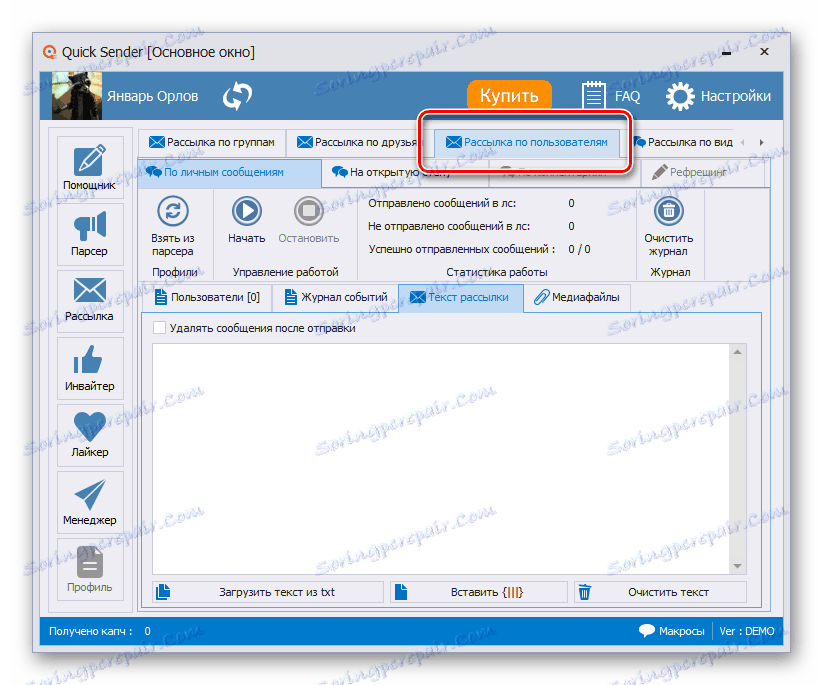
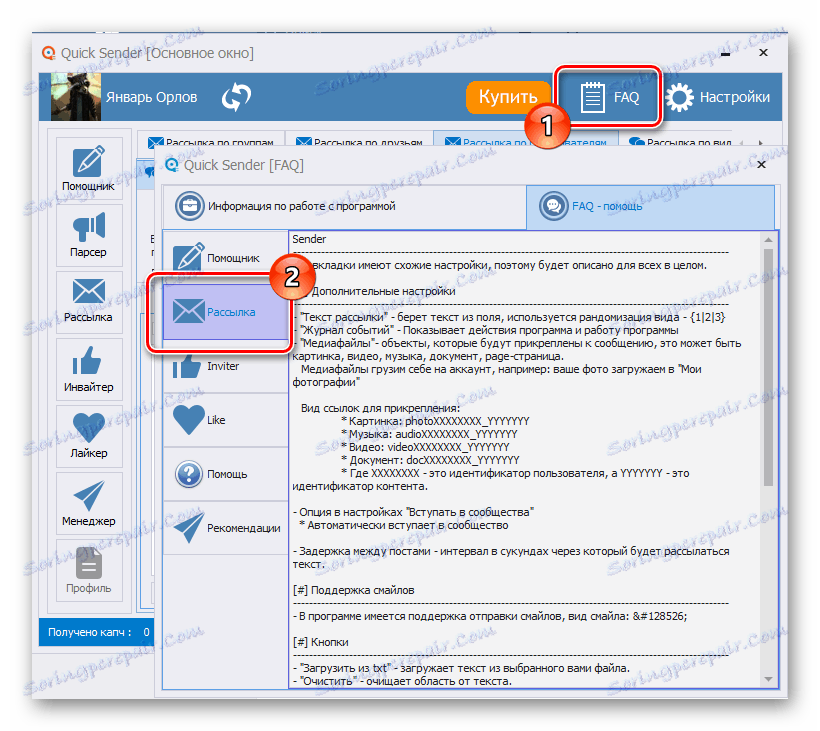
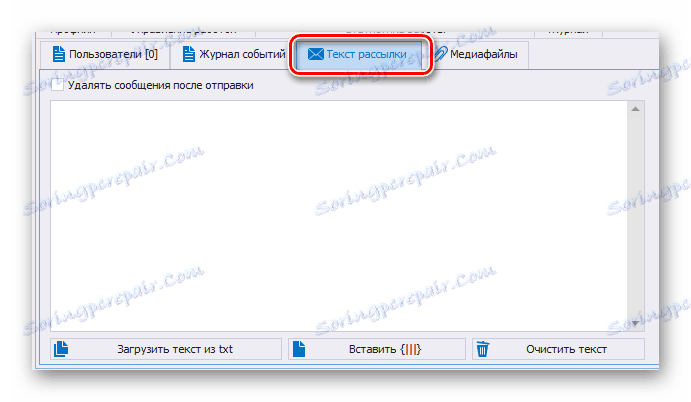
Po odeslání 5 nebo více zpráv se doporučuje změnit obsah tohoto pole, aby nedošlo k možným problémům s automatickým zamykáním.
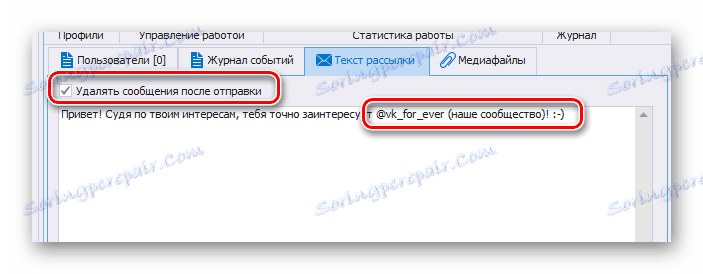
Čtěte také: Kódy a významy smajlíků VC
Než začnete s dalšími kroky, nezapomeňte zaškrtnout políčko "Odstranit zprávy po odeslání" tak, aby vaše stránka zůstala prázdná.
Toto doporučení platí stejně pro karty "Mailing list" , "Users" a "Media files" .

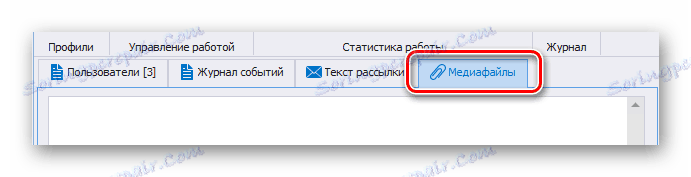
Čtěte také: Jak přidat hyfu VC
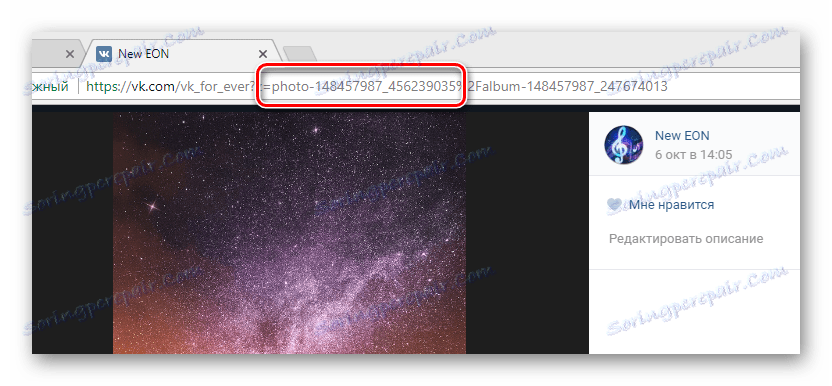
Čtěte také: Jak přidat fotky VC

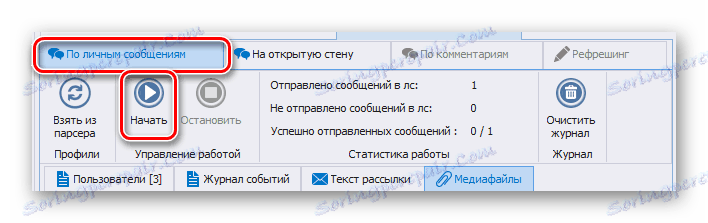
Chcete-li posílat zprávy prostřednictvím systému zpráv, musíte být na kartě "Osobními zprávami" .

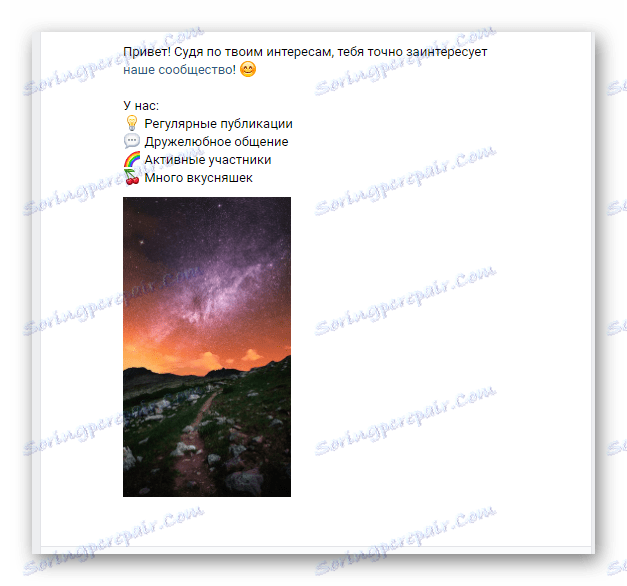
Hlavní nevýhodou tohoto programu jménem průměrného uživatele je to, že funkčnost captcha bypassu, nutná pro hromadné zasílání zpráv, není poskytována zdarma.
V tomto případě můžete tuto instrukci ukončit, protože výše uvedené doporučení vám umožňují vytvořit více než pohodlné rozdělení osobních dopisů.
Metoda 3: Ruční distribuce zpráv
Nejnepříznivějším, ale současně nejbezpečnějším způsobem je manuální mailing, který spočívá v použití interního systému zasílání zpráv na webu VC. Současně může dojít k velkému počtu vedlejších problémů, které, bohužel, nelze v žádném případě vyřešit. Nejtěžším problémem jsou nastavení pro soukromí uživatele, protože prostě nemáte možnost mu poslat zprávu.
- Než začnete, měli byste vědět, že odeslaný e-mail by neměl být považován uživatelem za spam. V opačném případě kvůli velkému počtu relevantních stížností nakonec ztratíte přístup na stránku, a možná i do komunity.
- Musíte se nejprve připravit na to, že každá zpráva musí být provedena s nejvíce vzrušujícím obsahem, takže uživatel bez váhání přijme váš návrh. Za tímto účelem vytvořte si nějaká pravidla týkající se stylu písmen.
- Nepoužívejte osobní stránku společnosti VKontakte k odeslání velkého množství dopisů, protože to zvyšuje riziko blokování profilu tvůrce komunity. Současně s použitím falešných účtů nezapomínejte na jejich vyplnění maximálně osobními údaji, takže je přístupný všem uživatelům.
- V procesu zasílání poštou nezapomeňte na malý psychologický dopad, například chcete-li přilákat mužské publikum, je nejlepší použít účet dívky. Nezapomeňte na rodinný stav a věk potenciálních kandidátů.
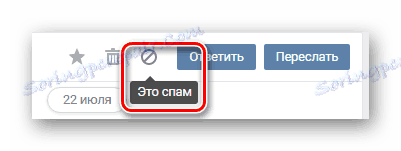
Čtěte také: Jak odeslat stížnost osobě VC
Použití živého stylu komunikace bude trvat spoustu času, ale díky tomuto přístupu systém automatického výpočtu nevyžádané pošty nebude schopen zablokovat vás.
Čtěte také: Jak napsat zprávu VK
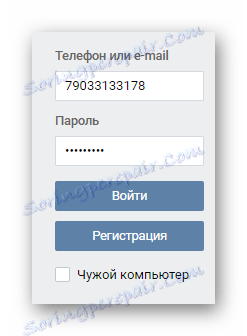
Čtěte také:
Jak vytvořit účet VC
Jak skrýt stránku VC
Čtěte také: Jak změnit rodinný stav VC
Přesně podle doporučení můžete snadno přilákat velké množství uživatelů. Navíc každý z těchto lidí bude určitě zajímat, protože lidská komunikace je vždy lépe vnímána než strojní komunikace.
Doufáme, že jste dosáhli požadovaného výsledku, vedeného našimi doporučeními. Všechno nejlepší!